
Mac पर अपने लिए स्क्रीन टाइम सेटअप करें
अपने Mac पर, स्क्रीन टाइम चालू करके जानें कि आप अपने Mac और अन्य डिवाइस पर समय कैसे बिताते हैं। स्क्रीन टाइम चालू होने पर, आप ऐसी रिपोर्ट देख सकते हैं जो दिखाती हैं कि ऐप उपयोग, आपको मिलने वाली सूचनाओं की संख्या और आपके द्वारा डिवाइस का उपयोग कितनी बार हुआ है।
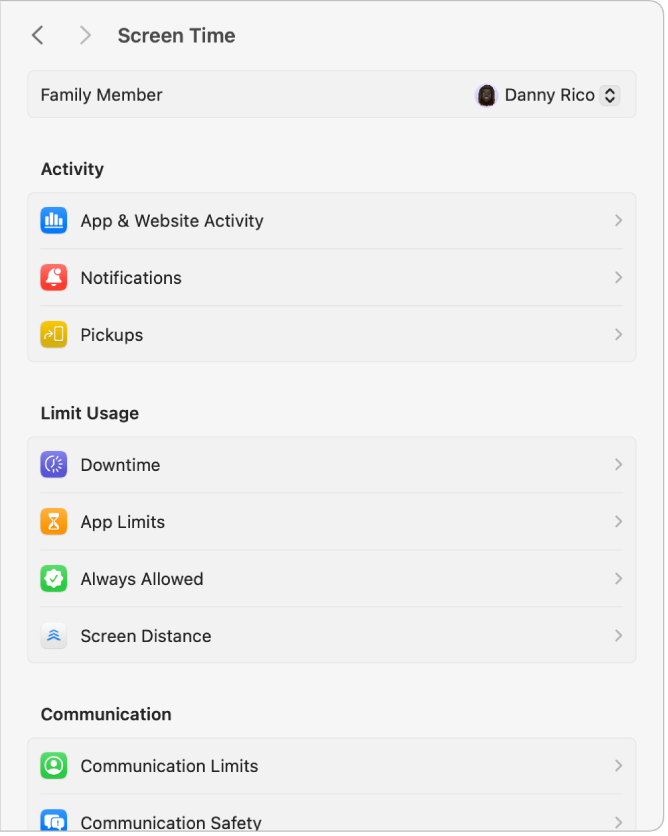
अपने Mac पर Apple मेनू

 पर क्लिक करें। (आपको नीचे स्क्रोल करना पड़ सकता है।)
पर क्लिक करें। (आपको नीचे स्क्रोल करना पड़ सकता है।)यदि आप किसी फ़ैमिली शेयरिंग समूह में माता-पिता/अभिभावक हैं, तो “परिवार का सदस्य” पॉप-अप मेनू पर क्लिक करें, फिर स्वयं को चुनें।
ऐप और वेबसाइट ऐक्टिविटी पर क्लिक करें, फिेर ऐप और वेबसाइट ऐक्टिविटी चालू करें।
 पर क्लिक करें, नीचे स्क्रोल करें, फिर निम्नलिखित विकल्पों में से कोई एक चुनें :
पर क्लिक करें, नीचे स्क्रोल करें, फिर निम्नलिखित विकल्पों में से कोई एक चुनें :सभी डिवाइस पर शेयर करें : यदि आप चाहते हैं कि स्क्रीन टाइम रिपोर्ट में समान Apple खाते से साइन इन किए गए अन्य डिवाइस पर बिताया गया समय शामिल हो, तो यह विकल्प चुनें।
स्क्रीन टाइम सेटिंग्ज़ लॉक करें : स्क्रीन टाइम सेटिंग्ज़ का ऐक्सेस करने के लिए पासकोड ज़रूरी होता है, इसलिए यह विकल्प चालू करें और सीमाएँ समाप्त होने पर अतिरिक्त समय की अनुमति दें।
नोट : यदि परिवार के सदस्य के पास ऐडमिनिस्ट्रेटर खाता है, तो आपको उसे मानक खाते में बदलने का संकेत दिया जाता है। यूज़र या समूह जोड़ें देखें।
आप स्क्रीन टाइम सेटिंग्ज़ में निम्नलिखित में से कोई काम कर सकते हैं :
ऐप और वेबसाइट ऐक्टिविटी, सूचनाएँ या पिकअप पर क्लिक करें, फिर अपने ऐप और डिवाइस का उपयोग देखें।
डाउनटाइम पर क्लिक करें, फिर स्क्रीन से दूर होने का समय शेड्यूल करें।
साइडबार में ऐप सीमाएँ पर क्लिक करें, फिर ऐप्स और वेबसाइटों के लिए समय सीमा तय करें।
हमेशा अनुमति प्राप्त पर क्लिक करें, फिर ऐसे ऐप्स चुनें जिन्हें किसी भी समय उपयोग किया जा सकता है।
स्क्रीन से दूरी पर क्लिक करें, फिर आपके द्वारा डिवाइस बहुत नज़दीक पकड़े रहने पर अलर्ट पाएँ।
संचार सीमाएँ पर क्लिक करें, फिर आप किसके साथ संचार कर सकते हैं, वे सीमाएँ सेट करें ।
संचार सुरक्षा पर क्लिक करें, फिर संवेदनशील तस्वीरें देखने के लिए चुनें।
कॉन्टेंट और गोपनीयता पर क्लिक करें, फिर अश्लील सामग्री, ख़रीदारी, डाउनलोड और गोपनीयता सेटिंग्ज़ प्रतिबंधित करें।